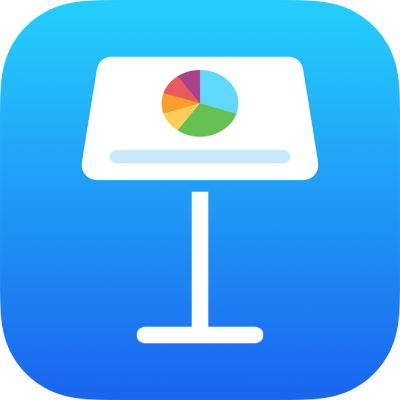
Samarbeta på en delad presentation i Keynote på iPhone
Vare sig du äger en delad presentation eller har bjudits in till att samarbeta kan du efter att du har öppnat presentationen se de ändringar som andra gör i realtid, gömma eller visa pågående ändringar med mera.
Tacka ja till en inbjudan om att samarbeta
När du får en länk till en delad presentation kan olika saker hända när du trycker på länken. Vad som händer beror på vilken åtkomst och behörighet som ägaren har ställt in, vilka versioner av Keynote och iOS som är installerade på enheten och om du använder iCloud Drive.
Kontrollera att du uppfyller lägsta systemkraven för samarbete innan du börjar.
Tryck på länken i meddelandet som du fått.
Logga in med ditt Apple-ID om du blir uppmanad att göra det, eller följ de anvisningar som visas.
Om den e-postadress eller det telefonnummer som använts till att bjuda in dig inte är kopplat till ditt Apple-ID följer du anvisningarna som visas om hur du lägger till e-postadressen eller telefonnumret i ditt Apple-ID.
Obs! Om du inte vill koppla någon annan e-postadress till ditt Apple-ID kan du istället be ägaren till den delade presentationen att bjuda in dig igen med en e-postadress eller ett telefonnummer som redan är kopplat till ditt Apple-ID.
Presentationen öppnas beroende på följande faktorer:
På en Mac: Presentationen öppnas i Keynote för Mac om du klickade på länken i en app som Mail på datorn, du har ställt in och är inloggad på iCloud Drive på datorn och du har macOS 12 eller senare och Keynote 12.2 eller senare på datorn. Om du inte uppfyller kraven, eller om du klickade på länken på en webbsida, kan presentationen öppnas i Keynote för iCloud.
På iCloud.com på en Mac- eller Windows-dator: Om du är inloggad på iCloud.com i en webbläsare öppnas presentationen i Keynote för iCloud och läggs till i presentationshanteraren och i iCloud Drive.
På en iPhone med iOS 15 eller senare: Om Keynote 12.2 eller senare är installerad på iPhone öppnas presentationen i Keynote och läggs till i presentationshanteraren.
På en iPad med iPadOS 15 eller senare: Om Keynote 12.2 eller senare är installerad på iPad öppnas presentationen i Keynote och läggs till i presentationshanteraren. Om Keynote inte är installerat på iPad öppnas presentationen i Keynote för iCloud i en webbläsare.
På en Android-enhet eller en enhet utan iOS 15 eller iPadOS 15 eller senare och Keynote 12.2 eller senare: Presentationen öppnas i en webbläsare där du kan visa men inte redigera den.
Samarbeta på en delad presentation
Öppna den delade presentationen.
Tryck på Senaste längst ned i presentationshanteraren om du vill visa alla delade presentationer och hitta den du söker. Om den delade presentationen inte finns där trycker du på länken i inbjudan som du har fått. Logga in med ditt Apple-ID om du blir ombedd att göra det.
Om du inte kan öppna presentationen, se Tacka ja till en inbjudan om att samarbeta.
Redigera presentationen.
Redigeringar av presentationen som du och andra gör visas i realtid. Pekare och markeringar av text och objekt har olika färger som visar var andra redigerar för tillfället.
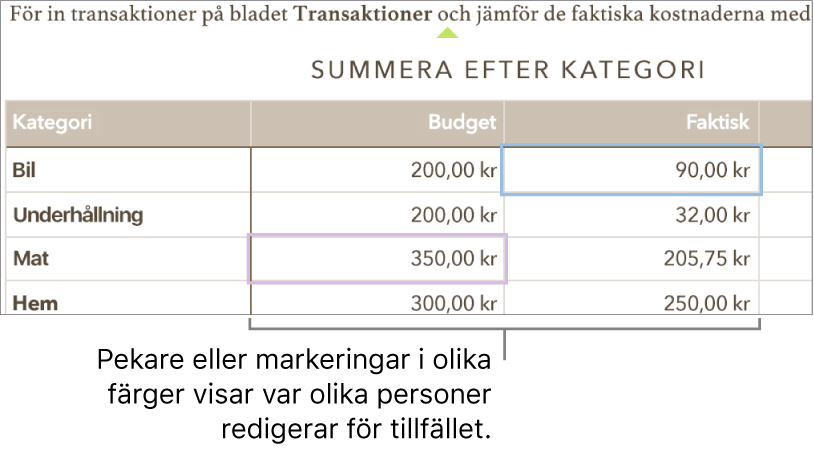
Om det finns konflikter visas en dialogruta där du kan välja vilken version du vill behålla. Om du behåller fler än en förblir den senaste versionen den som är delad.
Redigera medan du är nedkopplad
Om knappen Samarbeta ändras till ett moln med ett diagonalt streck igenom det är din enhet nedkopplad.
Du kan fortsätta att arbeta på presentationen så överförs ändringarna automatiskt till iCloud nästa gång du kopplar upp dig.
När du har återanslutit kan du se den senaste aktiviteten i den delade presentationen.
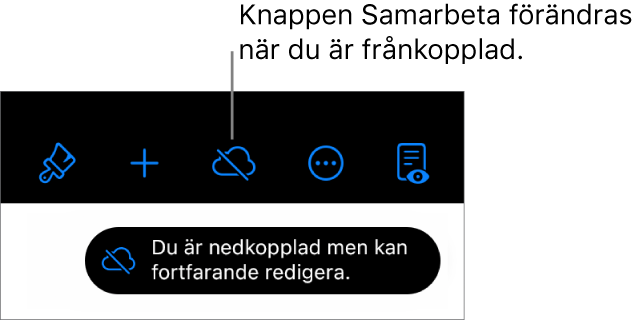
Här är några saker du bör tänka på medan du redigerar en delad presentation när du är nedkopplad:
Om du vill skicka en kopia av presentationen med dina ändringar till någon annan, innan du överför ändringarna, trycker du på
 och trycker på Dela eller Exportera för att skicka en kopia. Den här metoden ser till att dina ändringar inkluderas. Om du däremot exempelvis använder appen Filer till att bifoga presentationen i ett mejl blir redigeringarna du gjorde medan du var nedkopplad inte inkluderade.
och trycker på Dela eller Exportera för att skicka en kopia. Den här metoden ser till att dina ändringar inkluderas. Om du däremot exempelvis använder appen Filer till att bifoga presentationen i ett mejl blir redigeringarna du gjorde medan du var nedkopplad inte inkluderade.Om du inte är säker på ifall dina ändringar har synkroniserats kan du kontrollera deras status. Öppna presentationshanteraren och tryck på knappen för synkroniseringsstatus i det övre högra hörnet på skärmen (den ser ut som en uppåtpil).
Om andra deltagare som är uppkopplade raderar objekt eller diabilder som du redigerar medan du är nedkopplad används inte ändringar som du har gjort i de objekten när du kopplar upp dig igen.
Om du vill veta mer läser du avsnittet Redigera när du är offline i Apple Support-artikeln Om samarbete för Pages, Numbers och Keynote.
Välja att inte längre delta i en delad presentation
Om du inte längre vill ha tillgång till en presentation som någon har delat med dig kan du ta bort dig själv från deltagarlistan.
Gör något av följande:
Om presentationen är öppen: Tryck på
 och sedan på Hantera delad presentation.
och sedan på Hantera delad presentation.Om presentationen är stängd: Öppna mappen Keynote i iCloud Drive i presentationshanteraren eller appen Filer. Tryck på
 och sedan på Välj. Tryck på presentationen (en bockmarkering visas), tryck på
och sedan på Välj. Tryck på presentationen (en bockmarkering visas), tryck på  längst ned på skärmen och tryck sedan på Visa personer.
längst ned på skärmen och tryck sedan på Visa personer.
Tryck på ditt namn i deltagarlistan och tryck sedan på Ta bort mig.
Om du tar bort ditt namn från deltagarlistan tas presentationen bort från din iCloud Drive. Om du vill få tillgång till presentationen igen senare kan du öppna den genom att klicka eller trycka på den ursprungliga länken.
Obs! Alla Keynote-funktioner är inte tillgängliga för en presentation som delas med andra. Se Apple Support-artikeln Om samarbete för Pages, Numbers och Keynote.